การเชื่อมต่ออุปกรณ์เคลื่อนที่กับเครื่องโดยตรง (Direct Connection)
เชื่อมต่ออุปกรณ์เคลื่อนที่กับเครื่องโดยตรงผ่าน Wi-Fi คุณสามารถเชื่อมต่อกับเครื่องได้โดยตรงโดยไม่ต้องใช้ LAN แบบไร้สาย คุณต้องเชื่อมต่ออุปกรณ์เคลื่อนที่ด้วยตนเองทุกครั้งที่ใช้เครื่อง
ตามค่าเริ่มต้น สามารถเชื่อมต่ออุปกรณ์เคลื่อนที่กับเครื่องได้โดยตรงทีละหนึ่งเครื่องเท่านั้น
ตามค่าเริ่มต้น สามารถเชื่อมต่ออุปกรณ์เคลื่อนที่กับเครื่องได้โดยตรงทีละหนึ่งเครื่องเท่านั้น
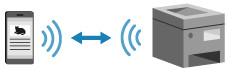
หากต้องการสร้างการเชื่อมต่อโดยตรง คุณต้องใช้แผงการดำเนินงานเพื่อทำให้เครื่องอยู่ในสถานะรอ จากนั้นเชื่อมต่อกับเครื่องโดยใช้วิธีใดวิธีหนึ่งต่อไปนี้:
การกำหนดการตั้งค่า Wi-Fi ด้วยตนเอง
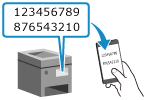 | ค้นหาเครื่องบนอุปกรณ์เคลื่อนที่ และใส่คีย์เครือข่ายด้วยตนเองเพื่อเชื่อมต่อ |
การสแกนคิวอาร์โค้ดด้วย Canon PRINT Business
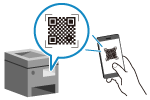 | ใช้ Canon PRINT Business เพื่อเชื่อมต่ออย่างง่ายดาย เพียงแค่สแกนคิวอาร์โค้ดที่ปรากฏอยู่บนหน้าจอของเครื่องด้วยอุปกรณ์เคลื่อนที่ |
การเตรียมการที่จำเป็น |
เตรียมการต่างๆ เช่น การเปิดใช้งานฟังก์ชัน Direct Connection บนเครื่อง การเตรียมการสำหรับ Direct Connection หากต้องการเชื่อมต่อโดยการสแกนคิวอาร์โค้ด ให้ติดตั้ง Canon PRINT Business บนอุปกรณ์เคลื่อนที่ |
1
ในแผงการดำเนินงาน ให้กด [พอร์ทัล อุปกรณ์เคลื่อนที่] ในหน้าจอ [Home] หน้าจอ [Home]
หน้าจอ [พอร์ทัลอุปกรณ์เคลื่อนที่] จะปรากฏขึ้นมา
2
บนแท็บ [การเชื่อมต่อโดยตรง] ให้กด [เชื่อมต่อ]
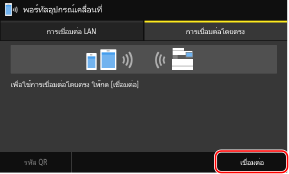
เครื่องจะเข้าสู่สถานะรอคอยสำหรับ Direct Connection
ภายใน 5 นาทีหลังจากที่กด [เชื่อมต่อ] คุณต้องเชื่อมต่อโดยตรงกับอุปกรณ์เคลื่อนที่
 เมื่อ [ยกเลิกเชื่อมต่อ] แสดงขึ้นมา
เมื่อ [ยกเลิกเชื่อมต่อ] แสดงขึ้นมา
คุณสามารถข้ามขั้นตอนนี้ได้เมื่อ [เชื่อมต่อจากอุปกรณ์ที่คุณต้องการเชื่อมต่อ] ปรากฏขึ้นมา ให้ดำเนินการต่อในขั้นตอนที่ 3
เมื่อ [อุปกรณ์แบบไร้สายที่เชื่อมต่อด้วยการเชื่อมต่อโดยตรงถึงจำนวนสูงสุดแล้ว เพื่อเชื่อมต่อ] แสดงขึ้นมา คุณไม่สามารถเชื่อมต่ออุปกรณ์เคลื่อนที่เครื่องใหม่ได้จนกว่าจะยกเลิกการเชื่อมต่ออุปกรณ์เคลื่อนที่ที่เชื่อมต่ออยู่ หากต้องการยกเลิกการเชื่อมต่ออุปกรณ์เคลื่อนที่ที่เชื่อมต่ออยู่ ให้กด [ยกเลิกเชื่อมต่อ]  [ใช่].
[ใช่].
* ตามค่าเริ่มต้น สามารถเชื่อมต่ออุปกรณ์เคลื่อนที่กับเครื่องได้โดยตรงทีละหนึ่งเครื่องเท่านั้น
 [ใช่].
[ใช่].* ตามค่าเริ่มต้น สามารถเชื่อมต่ออุปกรณ์เคลื่อนที่กับเครื่องได้โดยตรงทีละหนึ่งเครื่องเท่านั้น
3
เชื่อมต่ออุปกรณ์เคลื่อนที่โดยตรง
 การกำหนดการตั้งค่า Wi-Fi ด้วยตนเอง
การกำหนดการตั้งค่า Wi-Fi ด้วยตนเอง
1 | ตรวจสอบ SSID และคีย์เครือข่ายของเครื่องที่แสดงอยู่บนแท็บ [การเชื่อมต่อโดยตรง] 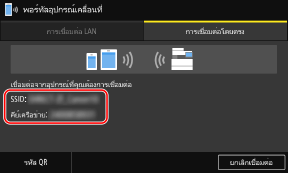 |
2 | ในการตั้งค่า Wi-Fi ของอุปกรณ์เคลื่อนที่ ให้เลือก SSID ของเครื่อง และใส่คีย์เครือข่าย สำหรับรายละเอียดเกี่ยวกับวิธีกำหนดการตั้งค่า Wi-Fi โปรดดูคู่มือของอุปกรณ์เคลื่อนที่ |
 การสแกนคิวอาร์โค้ดด้วย Canon PRINT Business
การสแกนคิวอาร์โค้ดด้วย Canon PRINT Business
1 | บนแท็บ [การเชื่อมต่อโดยตรง] ให้กด [รหัส QR] คิวอาร์โค้ดจะปรากฏขึ้นมา |
2 | บนอุปกรณ์เคลื่อนที่ ให้เริ่มต้น Canon PRINT Business และสแกนคิวอาร์โค้ด สำหรับรายละเอียดเกี่ยวกับการสแกนคิวอาร์โค้ด โปรดดูวิธีใช้ใน Canon PRINT Business |
4
เมื่อ [เชื่อมต่อแล้ว] ปรากฏขึ้นบนแผงการดำเนินงาน ให้กด [ปิด]
หน้าจอ [พอร์ทัลอุปกรณ์เคลื่อนที่] จะปรากฏขึ้นอีกครั้ง
ตามค่าเริ่มต้น สามารถเชื่อมต่ออุปกรณ์เคลื่อนที่กับเครื่องได้โดยตรงทีละหนึ่งเครื่องเท่านั้น [อุปกรณ์แบบไร้สายที่เชื่อมต่อด้วยการเชื่อมต่อโดยตรงถึงจำนวนสูงสุดแล้ว เพื่อเชื่อมต่อ] จะแสดงขึ้นบนหน้าจอ
ตามค่าเริ่มต้น สามารถเชื่อมต่ออุปกรณ์เคลื่อนที่กับเครื่องได้โดยตรงทีละหนึ่งเครื่องเท่านั้น [อุปกรณ์แบบไร้สายที่เชื่อมต่อด้วยการเชื่อมต่อโดยตรงถึงจำนวนสูงสุดแล้ว เพื่อเชื่อมต่อ] จะแสดงขึ้นบนหน้าจอ
5
เมื่อคุณดำเนินงานบนอุปกรณ์เคลื่อนที่เสร็จสมบูรณ์แล้ว ให้กด [ยกเลิกเชื่อมต่อ] บนแท็บ [การเชื่อมต่อโดยตรง]
การเชื่อมต่อโดยตรงจะสิ้นสุดลง
หากมีอุปกรณ์เคลื่อนที่หลายเครื่องที่เชื่อมต่อ อุปกรณ์ทั้งหมดจะถูกยกเลิกการเชื่อมต่อ
หากมีอุปกรณ์เคลื่อนที่หลายเครื่องที่เชื่อมต่อ อุปกรณ์ทั้งหมดจะถูกยกเลิกการเชื่อมต่อ
 |
คุณอาจไม่สามารถเชื่อมต่ออินเทอร์เน็ตกับ Direct Connection ทั้งนี้ขึ้นอยู่กับอุปกรณ์เคลื่อนที่ ผลของการประหยัดพลังงานของโหมดสลีปจะลดลงเมื่อใช้ Direct Connection ที่อยู่ IP ของอุปกรณ์เคลื่อนที่จะถูกตั้งค่าโดยอัตโนมัติ หากคุณตั้งค่าที่อยู่ IP ด้วยตนเอง การสื่อสารโดยใช้ Direct Connection อาจไม่สามารถดำเนินการได้อย่างถูกต้อง |
 |
การตรวจสอบอุปกรณ์เคลื่อนที่ซึ่งเชื่อมต่อกับเครื่องบนแท็บ [การเชื่อมต่อโดยตรง] ให้กด [ข้อมูลการเชื่อมต่อ] เพื่อแสดงข้อมูลของอุปกรณ์เคลื่อนที่ซึ่งเชื่อมต่อกับเครื่องด้วย Direct Connection หาก Direct Connection ถูกยกเลิกการเชื่อมต่อโดยอัตโนมัติการเชื่อมต่อโดยตรงจะสิ้นสุดโดยอัตโนมัติในกรณีต่อไปนี้: เมื่อมีการตั้งค่าการสิ้นสุด Direct Connection เอาไว้ เมื่อไม่มีการส่งหรือรับข้อมูลระหว่างอุปกรณ์เคลื่อนที่กับเครื่องในช่วงเวลาหนึ่ง เมื่อการเชื่อมต่อ LAN แบบไร้สายของเครื่องสิ้นสุดลง |